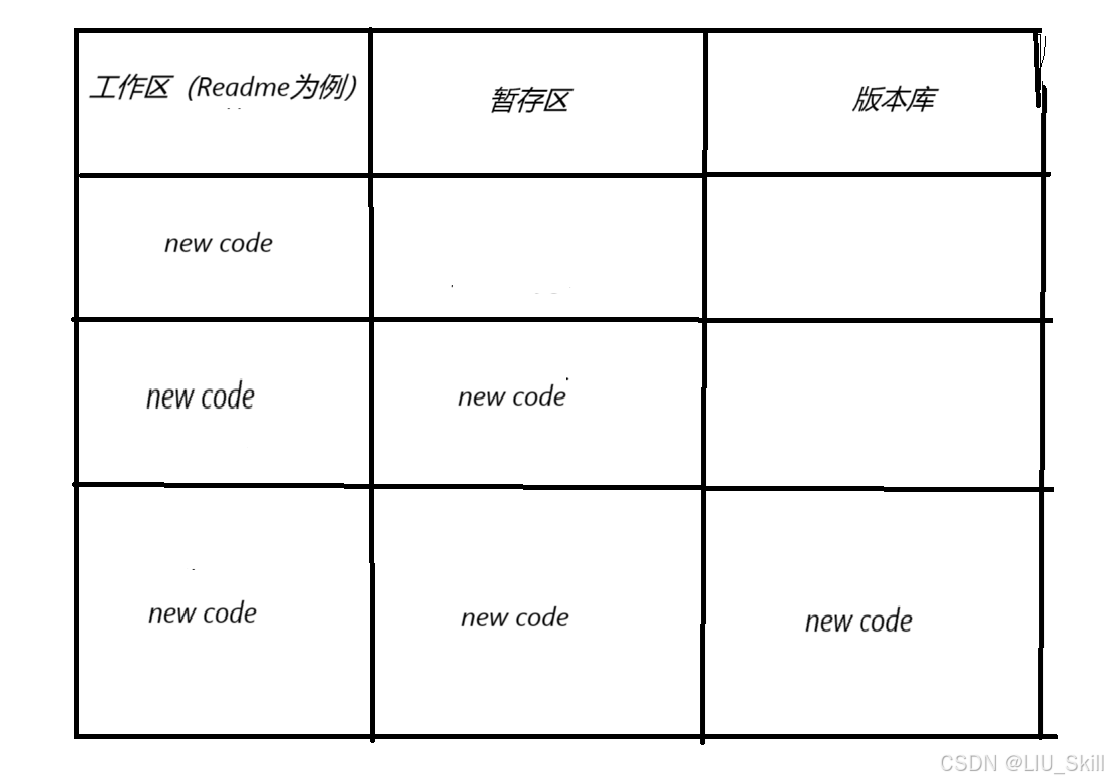鸿蒙初印象:开启探索之门

在操作系统的广袤天地中,HarmonyOS(鸿蒙系统)宛如一颗冉冉升起的新星,自诞生起便备受瞩目。它由华为倾力打造,是一款基于微内核的全场景分布式操作系统,以其独特的技术架构和创新理念,打破了传统操作系统的局限,为智能设备的互联互通带来了全新的可能。
鸿蒙系统的出现,不仅仅是华为技术实力的彰显,更是中国科技产业在操作系统领域的一次重大突破。它致力于构建一个万物互联的智能世界,让不同设备之间实现无缝协同,为用户带来前所未有的全场景交互体验。从智能手机到平板电脑,从智能穿戴设备到智慧屏,再到智能家居等各种终端,鸿蒙系统都能实现高效连接与协同工作,真正实现了 “一次开发,多端部署”,大大降低了开发者的开发成本,同时也为用户提供了更加便捷、流畅的使用体验。
而在 HarmonyOS 的世界里,第一个应用 Hello World 的诞生,就如同鸿蒙系统探索之旅的起点。它虽然简单,却承载着重要的意义,不仅标志着开发者正式踏入鸿蒙应用开发的领域,也为后续更为复杂和丰富的应用开发奠定了基础。通过 Hello World,开发者可以初步了解鸿蒙系统的开发环境、编程语言、应用框架等基础知识,掌握鸿蒙应用开发的基本流程和方法,从而开启通往鸿蒙应用开发世界的大门,激发起对后续开发过程的无限期待与浓厚兴趣。
搭建舞台:开发环境准备

选择开发工具
工欲善其事,必先利其器。在开发 HarmonyOS 应用时,我们首先需要选择一款合适的开发工具。华为官方为开发者提供了 DevEco Studio,这是一款专门为 HarmonyOS 应用开发打造的集成开发环境(IDE),基于 IntelliJ IDEA 开源项目,功能强大且易于使用,为开发者提供了一站式的开发体验,涵盖了从项目创建、代码编写、调试到应用发布的整个流程,是开发 HarmonyOS 应用的首选工具。
要使用 DevEco Studio,首先需要从华为开发者官网(https://developer.harmonyos.com/cn/develop/deveco-studio)下载适合自己操作系统(支持 Windows、macOS 和 Linux)的版本。下载完成后,进行安装。以 Windows 系统为例,双击下载的.exe 安装文件,启动安装向导。在安装过程中,你可以选择默认安装路径,也可以根据自己的需求自定义安装目录。同时,建议勾选 “创建桌面快捷方式” 选项,方便后续快速启动;若希望在文件资源管理器右键菜单中添加 DevEco Studio 相关选项,可按需勾选 “更新上下文菜单” 。完成安装选项设置后,点击 “下一步” 或 “安装” 按钮,等待安装过程完成,安装结束后,最好重启电脑,让系统更好地适配新安装的软件。
环境配置细节
安装好 DevEco Studio 后,还需要进行一系列的环境配置,以确保开发工作能够顺利进行。其中,配置 JDK 路径和 HarmonyOS SDK 等环境变量是关键步骤。
JDK(Java Development Kit)是 Java 开发的核心工具包,HarmonyOS 应用开发也依赖于它。首先,你需要确保已经安装了合适版本的 JDK(建议使用 JDK 11 及以上版本)。如果尚未安装,可以从 Oracle 官网(https://www.oracle.com/java/technologies/javase-downloads.html)下载并安装。安装完成后,配置 JDK 路径:在 Windows 系统中,右键单击 “此电脑”,选择 “属性”,进入 “高级系统设置”,点击 “环境变量”。在 “系统变量” 中,新建一个变量名为 “JAVA_HOME”,变量值为 JDK 的安装路径(例如:C:\Program Files\Java\jdk-11.0.11)。然后,找到 “Path” 变量,点击 “编辑”,在弹出的编辑环境变量窗口中,新建两条路径,分别为 “% JAVA_HOME%\bin” 和 “% JAVA_HOME%\jre\bin” ,这两条路径分别对应 Java 编译器和 Java 运行时环境,添加完成后点击 “确定” 保存设置。通过配置 JDK 路径,系统能够正确找到 Java 开发所需的工具和库,为后续的开发工作提供基础支持。
接着是配置 HarmonyOS SDK。在首次启动 DevEco Studio 时,会弹出配置向导。在配置向导中,首先进行基础配置,包括设置 Node.js 与 Ohpm(OpenHarmony Package Manager)的安装路径,这里可以选择从华为镜像下载至合适的路径,也可根据自身情况选择使用本地已安装的 Node.js 和 Ohpm。完成基础配置后,点击 “Next” 进入 SDK 配置页面,设置 HarmonyOS SDK 的下载路径,你可以选择默认路径,也可以自定义路径,选择好路径后点击 “Next”,阅读并勾选接受 “SDK License Agreement”,之后进入配置预览页,确认各项配置无误后,点击 “Next” 等待配置自动下载完成,完成后点击 “Finish”,至此 HarmonyOS SDK 配置完成。HarmonyOS SDK 包含了开发 HarmonyOS 应用所需的各种 API、工具和资源,正确配置 SDK,开发者才能在开发过程中调用这些资源,实现应用的各项功能。
环境配置的正确性对开发工作有着至关重要的影响。如果 JDK 路径配置错误,DevEco Studio 可能无法识别 Java 编译器,导致无法编译和运行代码;而 HarmonyOS SDK 配置不当,则可能无法使用 HarmonyOS 提供的 API 和功能,无法开发出符合要求的应用。所以,在进行环境配置时,一定要仔细核对各项设置,确保配置的准确性。只有搭建好了稳定、正确的开发环境,才能为后续 Hello World 应用的开发奠定坚实的基础。
代码魔法:构建 Hello World

项目创建步骤
一切准备就绪后,我们就可以正式开启 Hello World 应用的创建之旅。打开 DevEco Studio,在欢迎界面中,我们能看到诸多选项,此时选择 “Create Project”(创建项目) ,这就像是打开了一扇通往新世界的大门,引领我们进入项目创建的关键环节。
在项目模板选择页面,众多模板如同琳琅满目的商品陈列在眼前,而我们要挑选的是 “Empty Ability”(空白能力)模板。这个模板就像是一张洁白的画布,为我们提供了最基础、最纯净的项目结构,让我们能够自由地挥洒创意,绘制出 Hello World 的精彩篇章。它不带有过多预设的复杂功能和布局,非常适合初学者从最基础的层面去了解和掌握 HarmonyOS 应用开发的流程和方法,为后续的开发工作奠定坚实的基础。
选定模板后,点击 “Next”(下一步),便进入了工程配置的重要阶段。在这里,每一个配置项都像是搭建房屋时的基石,缺一不可且至关重要。首先是 “Project name”(项目名称),这是我们为项目取的名字,就像是给一个新生儿命名,要简洁明了且富有意义,方便我们在后续的开发过程中识别和管理项目,例如我们可以将其命名为 “HelloWorldDemo” 。“Bundle name”(包名)则是应用的唯一标识,它如同每个人独一无二的身份证号码,用于在系统中区分不同的应用,一般遵循反向域名的命名规则,例如 “com.example.helloworld” ,开发者需确保包名的唯一性,避免与其他应用冲突,否则可能会导致应用安装失败或出现其他不可预见的问题。“Save location”(保存位置)决定了项目文件在本地磁盘的存储路径,建议选择一个磁盘空间充足、便于访问的位置,比如可以选择 D 盘的某个文件夹,如 “D:\HarmonyOSProjects\HelloWorldDemo” ,清晰的存储路径有助于我们在后续开发中快速找到项目文件,提高开发效率。
“Compile SDK”(编译 SDK)指定了应用编译时所使用的 API 版本,它就像是建筑施工时使用的建筑规范,不同的版本可能会带来不同的功能和特性,也可能存在一些兼容性问题。在选择编译 SDK 版本时,需要综合考虑应用的目标设备、所需功能以及与其他库的兼容性等因素。例如,如果我们希望应用能够在更多设备上运行,可能会选择一个较为稳定、广泛支持的较低版本;而如果想要使用一些新的特性和功能,可能会选择较新的版本,但同时需要注意新特性在旧设备上的兼容性。“Model”(模型)选择 “Stage”,Stage 模型是 HarmonyOS 应用开发的一种重要模型,它提供了更丰富的组件和更灵活的开发方式,能够更好地满足现代应用开发的需求。“Language”(语言)可根据开发者的熟悉程度和项目需求选择,目前 HarmonyOS 应用开发支持多种语言,如 Java、Kotlin、JavaScript 和 TypeScript 等,对于初学者来说,如果对 Java 语言有一定基础,选择 Java 可能会更容易上手;而如果对 JavaScript 比较熟悉,也可以选择使用 JavaScript 进行开发,不同语言在开发过程中各有优势,开发者可根据自身情况灵活选择。
完成所有配置项的填写和选择后,点击 “Finish”(完成)按钮,DevEco Studio 就像是一位勤劳的工匠,开始自动配置项目环境并下载所需的依赖。这个过程可能需要一些时间,具体时长取决于网络速度和计算机性能,就像是建造房屋时需要等待材料的运输和准备,我们只需耐心等待,待进度条完成,一个崭新的 Hello World 项目框架便搭建完成,如同房屋的主体结构已经建成,接下来就可以进行内部的装修和布置,也就是编写代码来实现具体的功能。
代码编写逻辑
项目框架搭建完成后,我们就进入了代码编写的核心环节,这就像是在搭建好的房屋框架内进行精细的装修,赋予房屋独特的功能和风格。Hello World 示例代码虽然简单,但却蕴含着 HarmonyOS 应用开发的基本结构和逻辑,剖析它的代码结构,就像是拆解一个精巧的机器,了解每个零件的作用和它们之间的协作方式。
在 HarmonyOS 应用中,“Ability” 是应用具备能力的抽象,也是应用程序的重要组成部分,它就像是人体的各个器官,每个器官都有其独特的功能,共同维持着人体的正常运转。以 “UIAbility” 为例,它是一种包含 UI 的应用组件,主要用于和用户交互,就像是房屋中的客厅,是人们日常活动和交流的主要场所。在 Hello World 项目中,我们可以在 “EntryAbility.ets” 文件中看到对 “UIAbility” 的相关实现。
打开 “EntryAbility.ets” 文件,我们可以看到它定义了一个继承自 “UIAbility” 的类 “EntryAbility” 。在这个类中,包含了多个生命周期方法,这些方法就像是房屋在不同建设阶段的关键节点,每个阶段都有其特定的任务和功能。例如,“onCreate” 方法在 Ability 启动时被调用,就像是房屋开始建造的奠基阶段,我们可以在这个方法中进行一些初始化的操作,如打印日志来记录 Ability 的创建信息,也可以加载初始页面等。在 Hello World 示例中,“onCreate” 方法里可能会有类似这样的代码:
| import { AbilityConstant, UIAbility, Want } from '@ohos.ability'; import { hilog } from '@ohos.hilog'; export default class EntryAbility extends UIAbility { onCreate(want: Want, launchParam: AbilityConstant.LaunchParam): void { hilog.info(0x0000, 'testTag', '%{public}s', 'Ability onCreate'); // 其他初始化操作 } // 其他生命周期方法 } |
这里通过 “hilog.info” 方法打印了 “Ability onCreate” 的日志信息,方便我们在调试过程中了解 Ability 的创建情况。开发者还可以根据项目需求,在这个方法中添加更多的初始化逻辑,比如初始化数据、获取系统资源等。
“onWindowStageCreate” 方法则在 Ability 的主窗口创建时被调用,它就像是房屋的主体结构建成后,开始进行内部装修和布置的阶段。在这个方法中,我们通常会加载应用的主页面,为用户呈现出可视化的界面。例如:
| onWindowStageCreate(windowStage: WindowStage): void { hilog.info(0x0000, 'testTag', '%{public}s', 'Ability onWindowStageCreate'); windowStage.loadContent('pages/Index', (err) => { if (err.code) { hilog.error(0x0000, 'testTag', 'Failed to load the content. Cause: %{public}s', JSON.stringify(err) || ''); return; } hilog.info(0x0000, 'testTag', 'Succeeded in loading the content.'); }); } |
这里通过 “windowStage.loadContent” 方法加载了 “pages/Index” 页面,这个页面就是我们应用的主界面。如果加载过程中出现错误,会通过 “hilog.error” 方法打印错误信息;如果加载成功,则会打印成功信息。在实际开发中,开发者可能需要根据页面的复杂程度和业务需求,对加载的页面进行更多的配置和处理,比如传递参数、设置页面样式等。
除了 “Ability” 相关的代码,布局文件也是 Hello World 应用中不可或缺的一部分,它就像是房屋的设计图纸,决定了界面的布局和样式。在 HarmonyOS 应用中,布局文件通常使用 ArkUI 来编写,ArkUI 提供了丰富的组件和灵活的布局方式,能够帮助我们创建出美观、易用的用户界面。在 Hello World 项目中,对应的布局文件可能是 “Index.ets” ,它位于 “src/main/ets/pages” 目录下。
打开 “Index.ets” 文件,我们可以看到它定义了应用主页面的布局结构和展示内容。例如:
| @Entry @Component struct Index { @State message: string = 'Hello, World!'; build() { Column() { Text(this.message) .fontSize(30) .fontWeight(FontWeight.Bold); } .width('100%') .height('100%'); } } |
在这段代码中,通过 “@Entry” 和 “@Component” 装饰器定义了一个名为 “Index” 的组件,它就是应用主页面的组件。“@State” 装饰器创建了一个名为 “message” 的状态变量,初始值为 “Hello, World!” ,这个变量就像是房屋中的装饰品,它的值决定了页面上显示的文本内容。在 “build” 方法中,使用 “Column” 组件创建了一个垂直布局容器,就像是房屋中的房间布局,将各个元素按照垂直方向进行排列。然后在 “Column” 中添加了一个 “Text” 组件,用于显示文本内容,通过设置 “fontSize” 和 “fontWeight” 属性,调整了文本的字体大小和粗细,使其更加醒目。最后,通过设置 “width” 和 “height” 属性,将 “Column” 组件的宽度和高度设置为充满整个屏幕,确保页面能够完整地展示在用户面前。
在实际开发中,布局文件的编写需要根据应用的需求和设计进行灵活调整。开发者可以根据界面的复杂程度,选择合适的布局容器,如 “Row”(水平布局)、“Stack”(堆叠布局)等,还可以添加更多的组件,如按钮、图片、输入框等,以及设置组件的各种属性,如颜色、边距、内边距等,来实现丰富多样的界面效果。同时,结合 “Ability” 中的逻辑代码,实现页面与用户的交互功能,如点击按钮触发事件、输入框获取用户输入等,从而构建出功能完备、用户体验良好的 HarmonyOS 应用。
运行与调试:见证成果时刻

模拟器的选择与使用
完成代码编写后,就到了见证 Hello World 应用运行效果的激动时刻。在实际开发过程中,为了方便调试和测试应用,我们通常会借助模拟器来模拟真实设备的运行环境。对于 HarmonyOS 应用开发,华为提供了功能强大的 HarmonyOS 模拟器,它能够模拟多种类型的设备,如手机、平板、智能手表、智慧屏等,为开发者提供了便捷的测试方式。
下载和安装 HarmonyOS 模拟器的过程并不复杂。首先,确保你已经安装了 DevEco Studio 开发工具。打开 DevEco Studio,在菜单栏中选择 “Tools” -> “Device Manager” ,进入设备管理器界面。在设备管理器中,点击 “Create”(创建)按钮来创建新的模拟器。在创建模拟器的设置界面中,你需要进行一些关键配置:
Device Name(设备名称):为你的模拟器取一个易于识别的名字,比如 “HarmonyOSPhoneSimulator” ,方便在后续使用中区分不同的模拟器。
Device Type(设备类型):根据你的应用目标设备,选择需要模拟的设备类型,如手机、平板、智能手表或智慧屏等。如果我们开发的 Hello World 应用主要面向手机端,那么这里就选择 “Phone” 。
API Level(API 等级):选择合适的 API 等级,它决定了模拟器所模拟的系统版本和功能特性。建议选择最新的 API 等级,以确保能够使用最新的 HarmonyOS 功能和特性,但同时也要考虑应用的兼容性,如果应用需要在一些旧设备上运行,可能需要选择一个较低版本的 API 等级进行测试。
完成上述配置后,点击 “Finish”(完成)按钮,DevEco Studio 会自动下载并安装所选配置的模拟器。这个过程可能需要一些时间,具体时长取决于你的网络速度和计算机性能。
安装完成后,在设备管理器中找到刚刚创建的模拟器,点击 “Start”(启动)按钮,即可启动模拟器。模拟器启动后,会呈现出一个类似真实设备的界面,你可以像操作真实设备一样对其进行操作,如点击、滑动、输入等。此时,我们已经为 Hello World 应用的运行准备好了一个模拟的 “舞台” 。
在模拟器中运行 Hello World 应用也非常简单。在 DevEco Studio 中,点击工具栏中的 “Run”(运行)按钮,或者使用快捷键 Shift+F10(Mac 系统为 Control+R) ,DevEco Studio 会自动编译我们的项目,并将生成的应用安装到模拟器中运行。在运行过程中,DevEco Studio 的控制台会输出编译和运行的相关信息,我们可以通过这些信息了解运行的进度和是否出现错误。如果一切顺利,稍等片刻后,我们就可以在模拟器的屏幕上看到 Hello World 应用的运行界面,那熟悉的 “Hello, World!” 文本清晰地展示在屏幕上,仿佛在向我们宣告开发的初步成功,这也标志着我们朝着 HarmonyOS 应用开发的目标迈出了坚实的一步。
调试技巧与常见问题解决
在开发过程中,调试是一个不可或缺的环节,它就像是医生为病人诊断病情,帮助我们找出代码中的问题并进行修复,确保应用能够正常运行。虽然 Hello World 应用相对简单,但在调试过程中也可能会遇到一些问题,掌握一些调试技巧和常见问题的解决方法,能够帮助我们更高效地完成开发工作。
当运行报错时,首先要仔细查看 DevEco Studio 控制台输出的错误信息,这些信息就像是破案的线索,能够为我们指明问题的方向。例如,如果报错信息提示 “Syntax error”(语法错误) ,那么我们需要检查代码中是否存在拼写错误、语法不规范等问题,比如少写了分号、括号不匹配等。可以回到代码编辑界面,逐行检查相关代码,特别是报错信息中提示的行号附近的代码。
如果是因为缺少依赖库导致的错误,控制台可能会提示找不到某个类或方法。这时,我们需要检查项目的依赖配置是否正确,是否遗漏了必要的依赖库。在 DevEco Studio 中,可以打开项目的 “build.gradle” 文件(如果是 Java 项目)或 “package.json” 文件(如果是 JavaScript 项目) ,查看依赖配置部分,确认所需的依赖库是否已经正确添加。如果缺少依赖库,可以根据官方文档或项目需求,添加相应的依赖库,并重新同步项目。
界面显示异常也是调试过程中可能遇到的问题之一。比如,界面元素显示不全、布局错乱、颜色显示不正确等。对于这类问题,我们可以利用 DevEco Studio 提供的布局预览工具来查看界面布局的情况。在代码编辑界面,点击右上角的 “Previewer”(预览器)按钮,打开布局预览窗口。在预览窗口中,可以选择不同的设备类型和屏幕尺寸,查看应用在不同设备上的界面显示效果,通过对比正常效果和实际显示效果,找出布局和样式设置中存在的问题。
如果是因为样式设置错误导致的界面显示异常,比如字体大小、颜色、边距等设置不当,可以检查相关的样式代码。在 HarmonyOS 应用开发中,使用 ArkUI 进行界面布局和样式设置,我们可以查看 “Index.ets” 等布局文件中对界面元素的样式设置,确保各项样式属性的取值正确且符合设计要求。例如,如果发现文本颜色显示不正确,检查 “Text” 组件的 “color” 属性设置是否正确;如果布局错乱,检查布局容器的 “width”、“height”、“margin”、“padding” 等属性设置是否合理。
除了查看错误信息和利用工具进行调试外,添加日志也是一种非常有效的调试方法。在代码中适当的位置添加日志语句,如使用 “hilog.info”、“hilog.error” 等方法打印关键变量的值、方法的执行情况等信息,这样在应用运行时,我们可以通过查看日志来了解代码的执行流程和变量的变化情况,从而更容易找出问题所在。例如,在 “EntryAbility.ets” 文件的 “onCreate” 方法中添加日志语句:
| onCreate(want: Want, launchParam: AbilityConstant.LaunchParam): void { hilog.info(0x0000, 'testTag', '%{public}s', 'Ability onCreate, want: ' + JSON.stringify(want)); // 其他初始化操作 } |
通过打印 “want” 参数的信息,我们可以了解在 Ability 创建时传入的参数情况,有助于排查与参数相关的问题。
此外,在调试过程中,还可以利用断点调试功能。在代码编辑器中,点击代码行号左侧的空白处,设置断点。当应用运行到断点处时,会暂停执行,此时我们可以查看变量的值、单步执行代码、查看调用栈等,深入分析代码的执行情况,找出问题的根源。例如,在 “Index.ets” 文件的 “build” 方法中设置断点,当应用加载主页面时,程序会在断点处暂停,我们可以查看此时 “message” 变量的值以及各个组件的属性设置情况,检查是否符合预期。
在 HarmonyOS 应用开发中,调试是一个不断探索和解决问题的过程。通过掌握各种调试技巧,善于分析错误信息,灵活运用调试工具,我们能够有效地解决开发过程中遇到的各种问题,确保 Hello World 应用以及后续更复杂的应用能够顺利开发完成,为用户带来优质的使用体验。
总结与展望:踏上鸿蒙开发新征程
从最初对 HarmonyOS 的好奇与憧憬,到一步步搭建开发环境、编写代码、调试应用,最终成功运行出 Hello World,这一过程虽然充满挑战,但每一次的突破都带来了满满的成就感。在这个过程中,我们不仅掌握了 HarmonyOS 应用开发的基本技能,更领略到了鸿蒙系统独特的魅力和强大的潜力。
Hello World 应用的诞生,是我们在 HarmonyOS 开发领域的初次试水,它为我们打开了一扇通往新世界的大门。通过这个简单的应用,我们了解了 HarmonyOS 应用的基本结构和开发流程,熟悉了 DevEco Studio 开发工具的使用方法,掌握了一些调试技巧,这些都是我们在后续开发中宝贵的财富。
展望未来,HarmonyOS 的发展前景一片光明。随着物联网、人工智能等技术的不断发展,智能设备的数量和种类将持续增长,HarmonyOS 凭借其分布式架构和全场景能力,将在万物互联的时代中发挥重要作用。越来越多的开发者和企业正在加入到鸿蒙生态的建设中来,未来将会有更多丰富多样、功能强大的应用在 HarmonyOS 上诞生。
对于我们开发者而言,HarmonyOS 开发领域充满了无限的可能性。我们可以基于鸿蒙系统的特性,开发出具有创新性的应用,如智能家居控制应用,实现各种智能设备的互联互通和协同工作;开发智能健康监测应用,通过与智能穿戴设备的连接,实时监测用户的健康数据,并提供个性化的健康建议;还可以开发跨设备的游戏应用,让用户在不同设备上都能享受到无缝的游戏体验。
在未来的 HarmonyOS 开发之旅中,我们可能会遇到更多复杂的问题和挑战,但这也正是技术发展的魅力所在。每一次解决问题的过程,都是我们提升技术能力的宝贵机会。让我们以 Hello World 为起点,不断学习、探索和创新,在 HarmonyOS 开发的道路上越走越远,为构建繁荣的鸿蒙生态贡献自己的力量,共同开启万物互联的智能新时代。